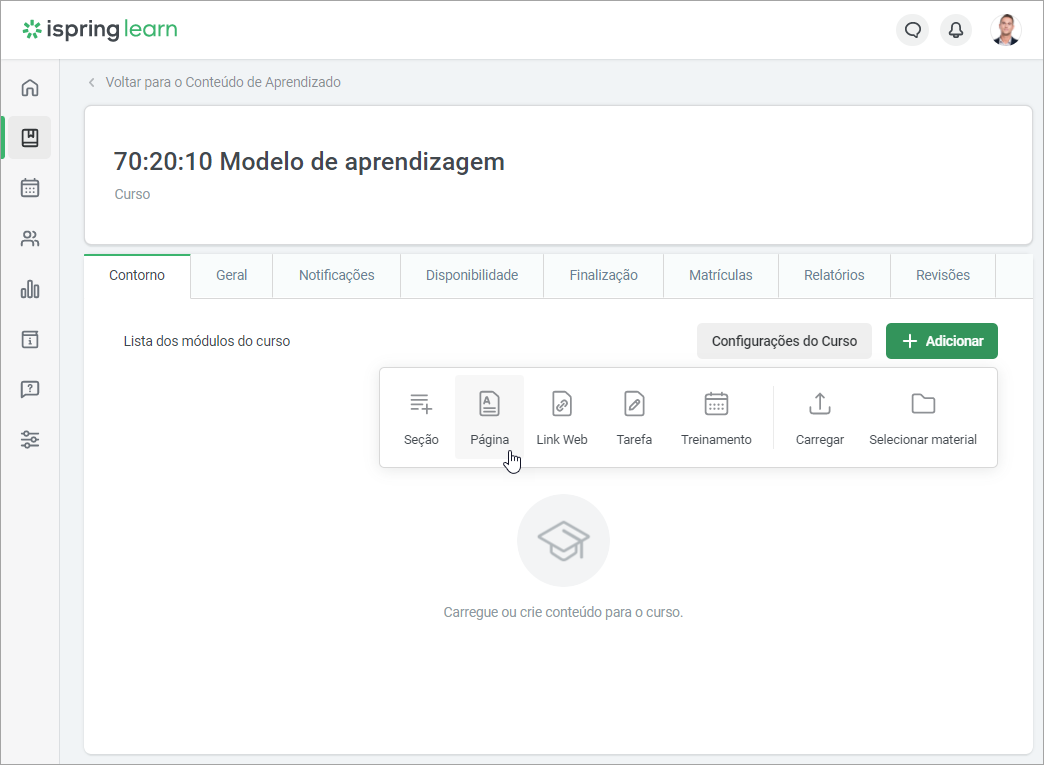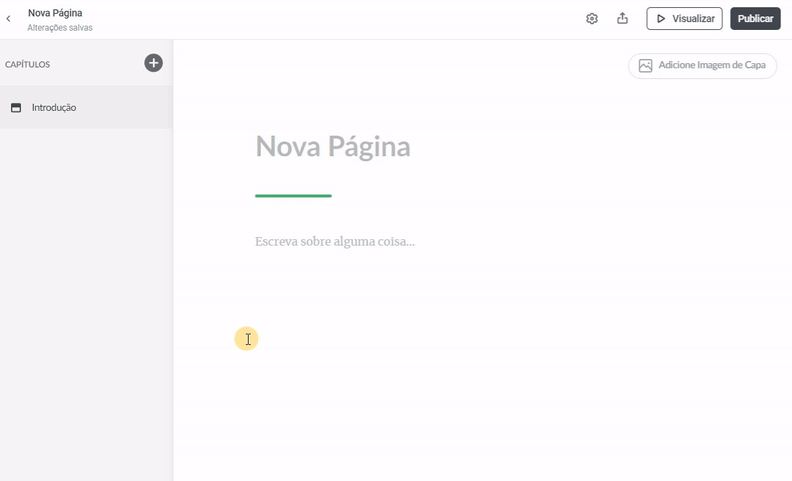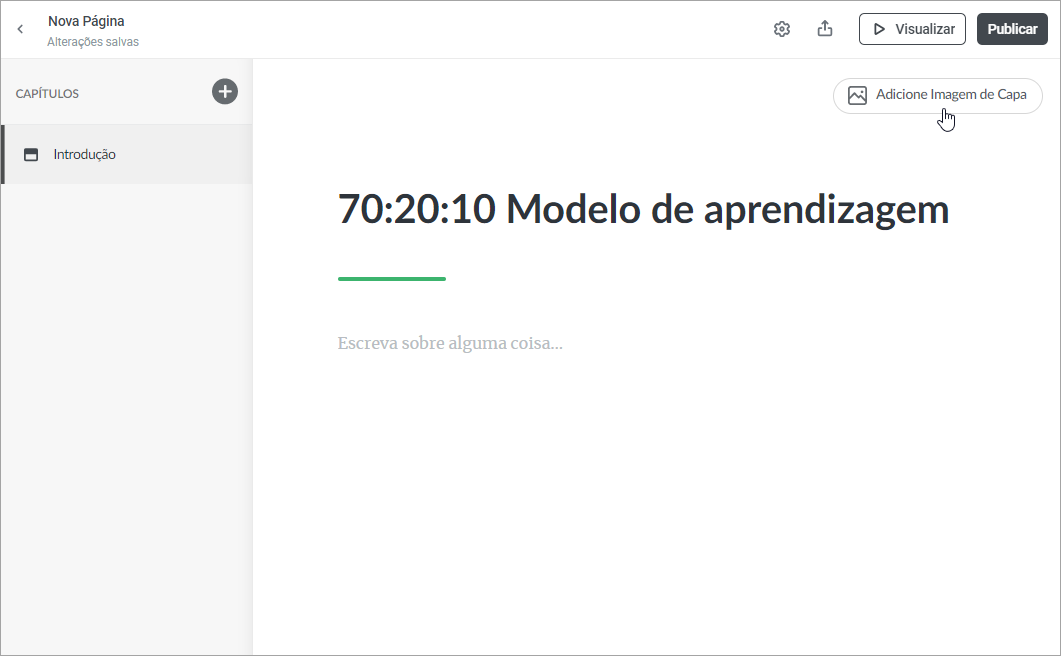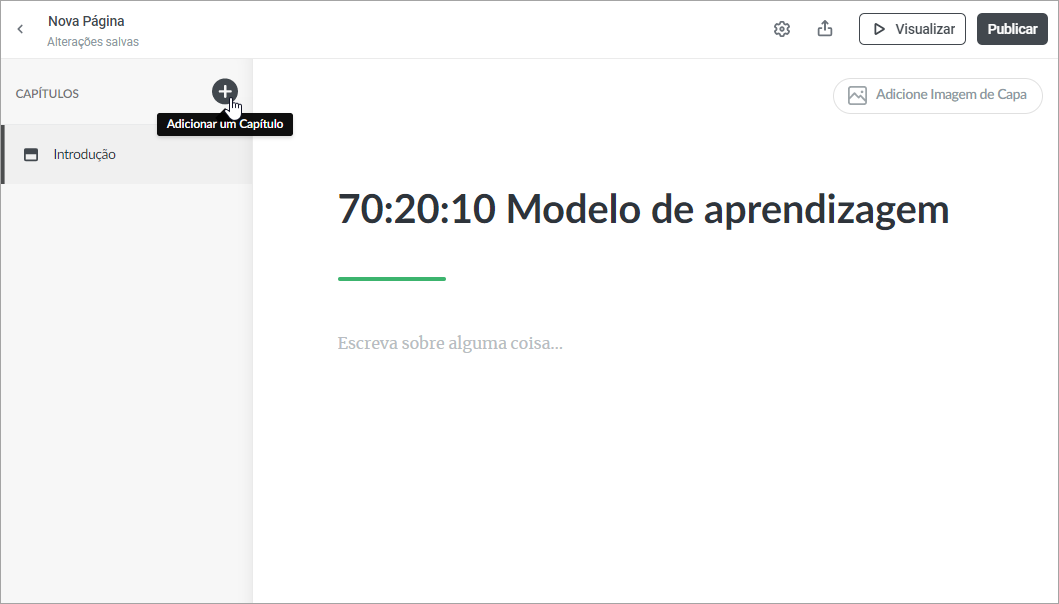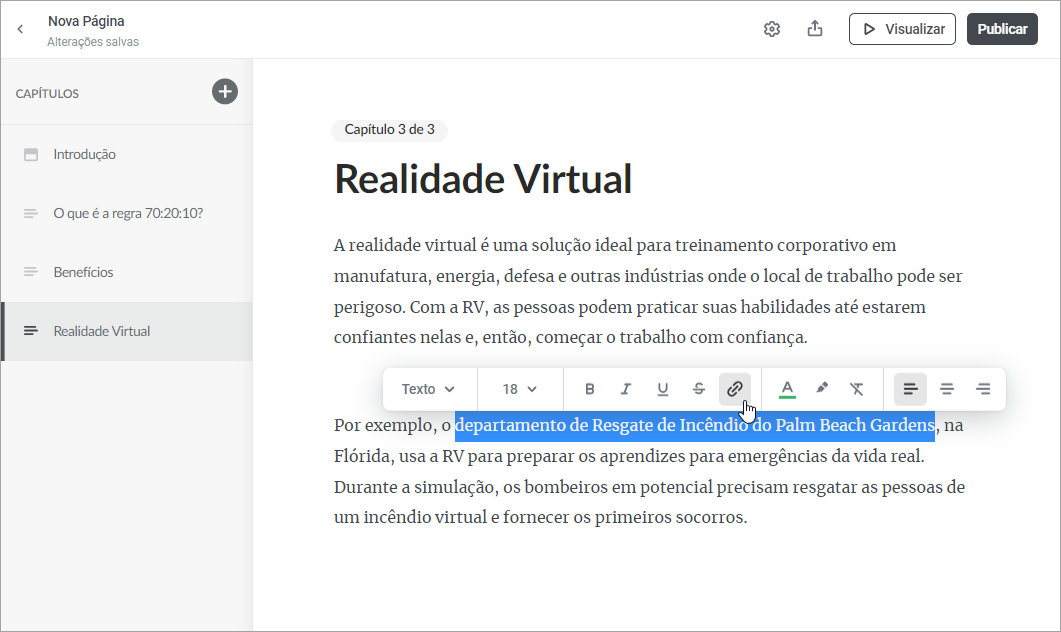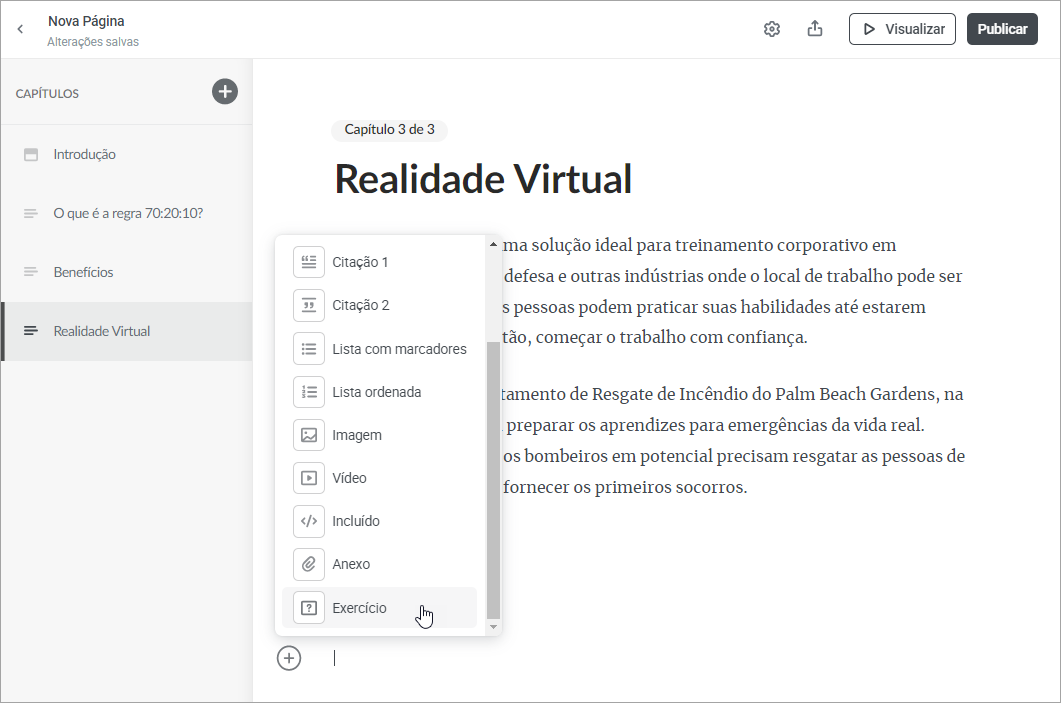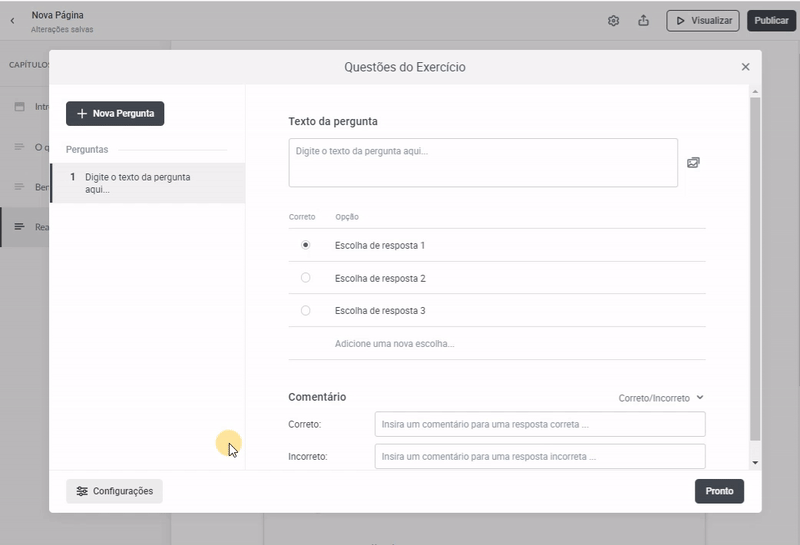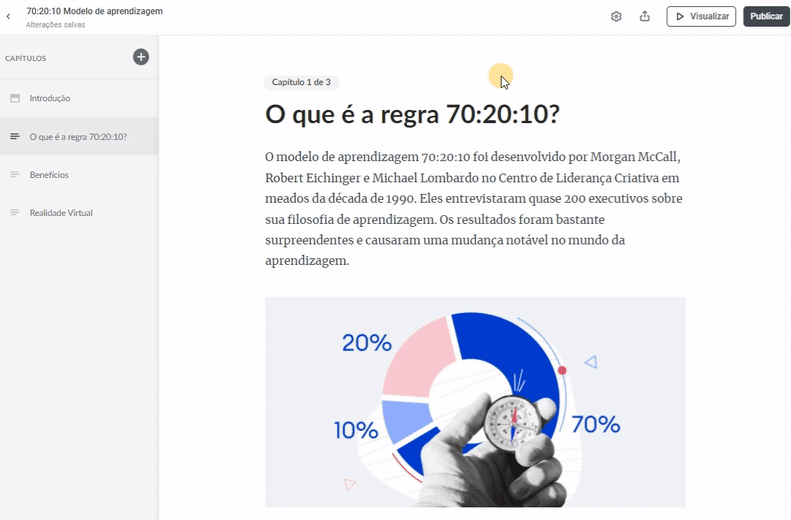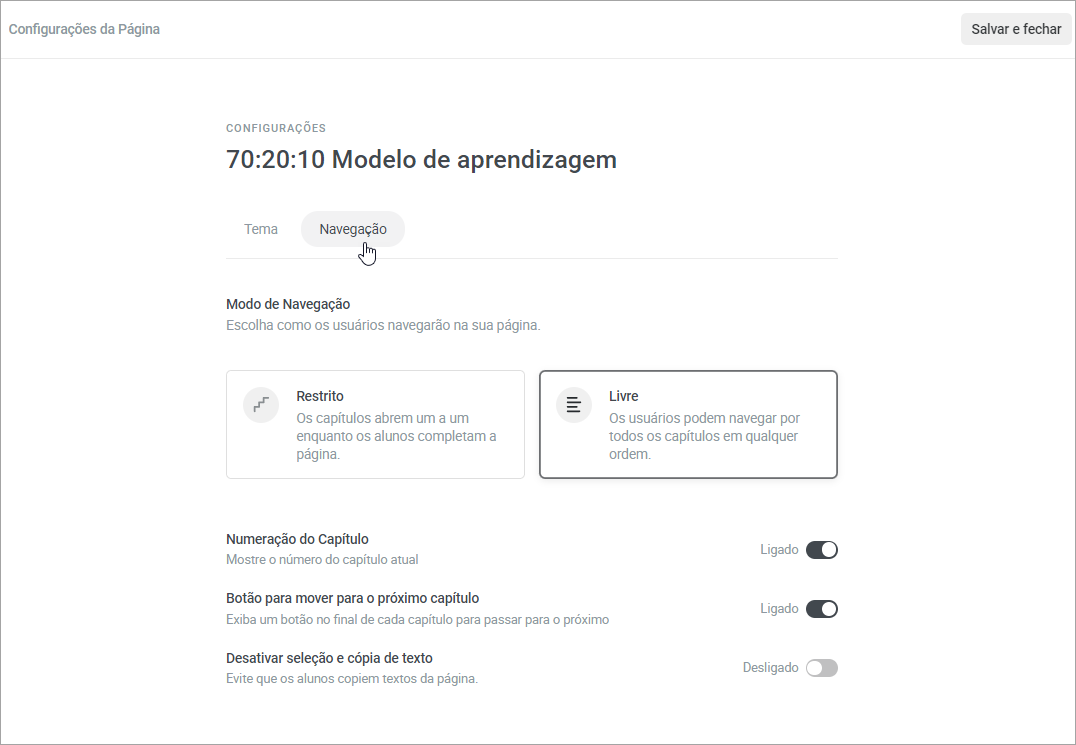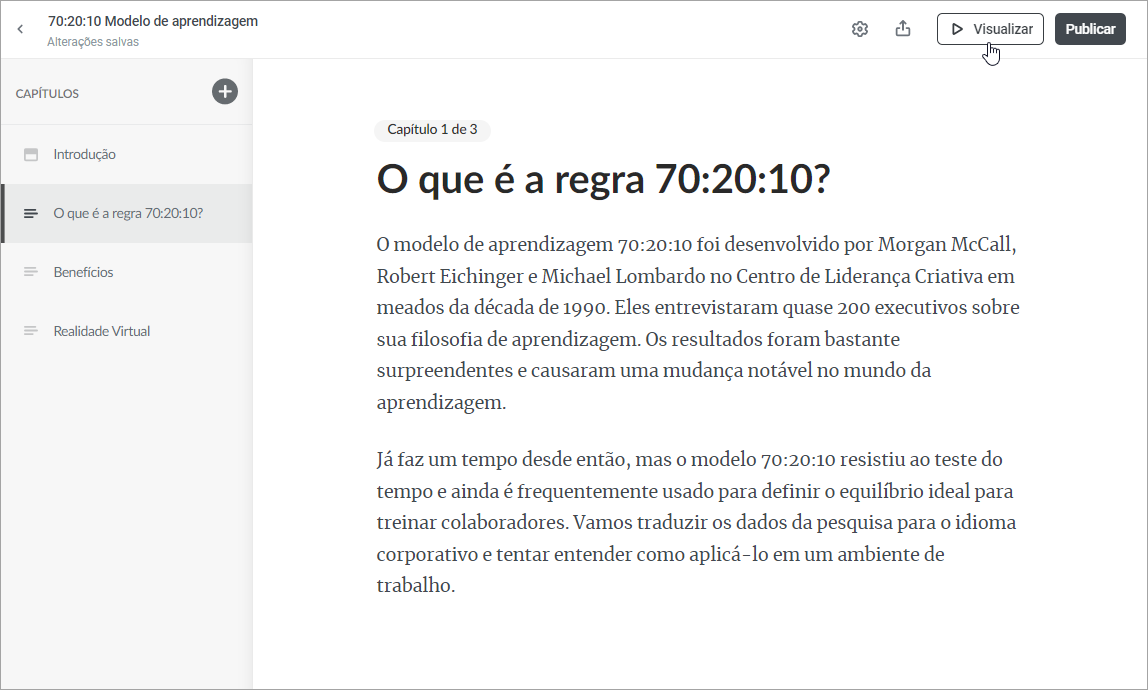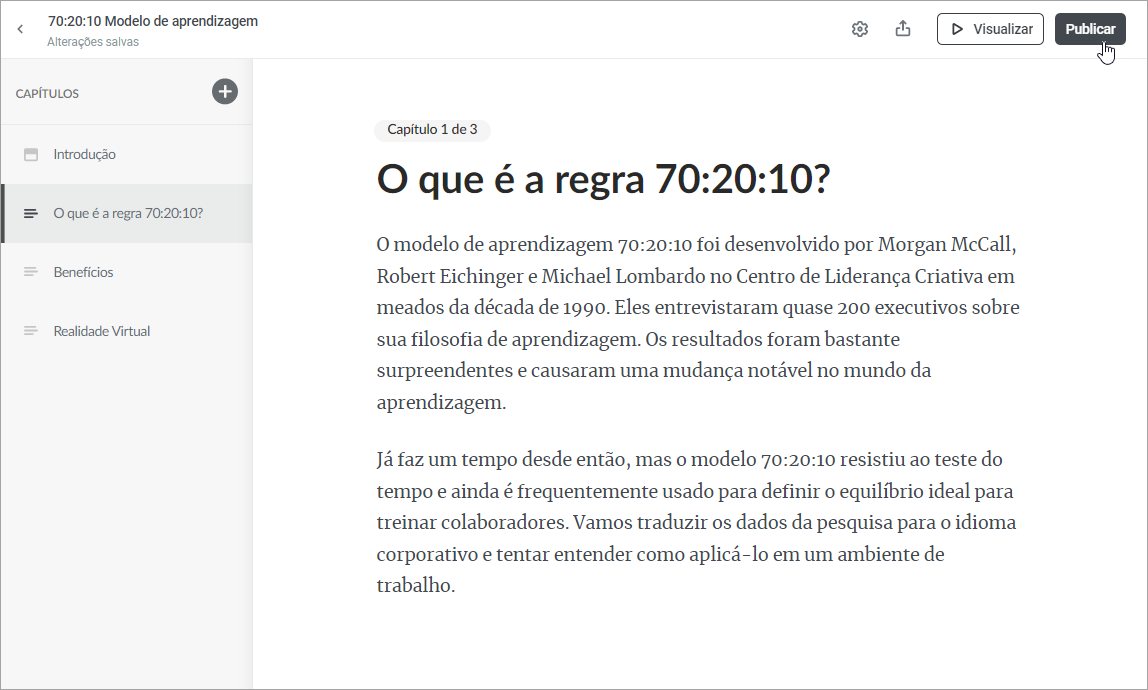...
Digite o título, preencha com texto e imagens, e clique em "Publicar". Ou apenas copie o artigo pronto de qualquer outro documento, adicione fotos e vídeos do YouTube/Vimeo, e formate o texto.
Para criar uma nova página:
- Abra um curso, selecione a aba Estrutura Contorno, clique em Adicionar, e escolha Página.
- Na linha Título de leitura longa Nova Página, insira o título de seu futuro curso.
Para adicionar uma imagem de capa, clique no botão no canto superior direito. - Para sua conveniência, um módulo de introdução já existe. Continue escrevendo a parte principal aqui ou crie capítulos como em um livro para tornar a navegação mais simples.
Para fazer isso, clique em Adicionar um capítuloCapítulo. - Aprimore seu curso com imagens, vídeos, listas e citações, clicando no sinal de mais e escolhendo o tipo de conteúdo apropriado.
- Para inserir um link ou criar legendas, selecione o texto e escolha a opção relevante na barra de ferramentas.
- Para adicionar um teste ao seu artigo, clique no sinal de mais e selecione Exercício.
Isso irá abrir uma barra de ferramentas com opções. Escolha o modelo apropriado e adicione respostas. Aqui, você também pode enviar uma imagem e escrever um texto para feedback.
Para tornar as tarefas mais desafiadoras, você pode randomizar a ordem das respostas. Basta ativar a opção
...
- Mostrar as respostas nas Configurações.
- Você pode editar a aparência do seu curso para corresponder à sua identidade corporativa. Basta aplicar o esquema de cores e fonte desejado.
- Você também pode controlar como seus alunos vão navegar no seu curso escolhendo Gratuito ou Livre ou Restrito como modo de navegação.
Com navegação
...
- livre, um usuário pode ir para qualquer parte do curso como e quando quiser. Por exemplo, podem analisar brevemente as informações que já conhecem e estudar mais cuidadosamente o novo material.
Com navegação restrita, um usuário deve ver os capítulos um a um — ele só pode acessar um novo capítulo depois que ele tiver concluído os anteriores. A navegação restrita é geralmente usada quando um aluno precisa estudar o conteúdo de ponta a ponta. - Você pode ver como ficará seu curso em um tablet ou smartphone antes de publicá-lo. Basta clicar no botão Pré-visualizar Visualizar.
- Escolha Publicar e selecione uma pasta para salvar o seu curso.
Atribua o conteúdo aos seus alunos ou grupos e acompanhe como eles o lêem página por página.